Come recuperare file OneDrive danneggiati
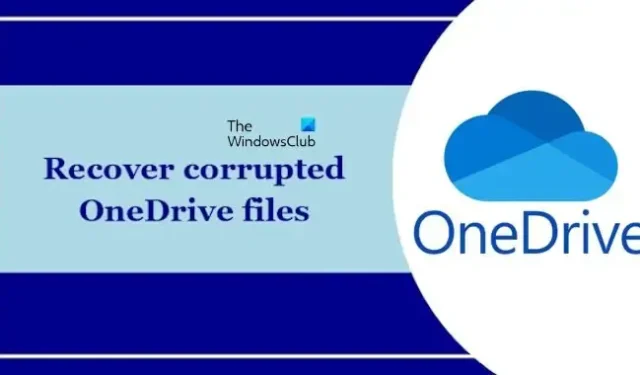
Se vuoi sapere come recuperare file OneDrive danneggiati , questo post ti aiuterà. OneDrive è un servizio cloud Microsoft che ti consente di archiviare e condividere i tuoi file con altri. OneDrive sincronizza i tuoi file con l’archiviazione online dal tuo PC. Se un file o una cartella di OneDrive viene eliminato, sovrascritto o danneggiato, puoi ripristinare l’intero OneDrive a una versione precedente. Questa azione recupererà i file cancellati, sovrascritti o danneggiati.
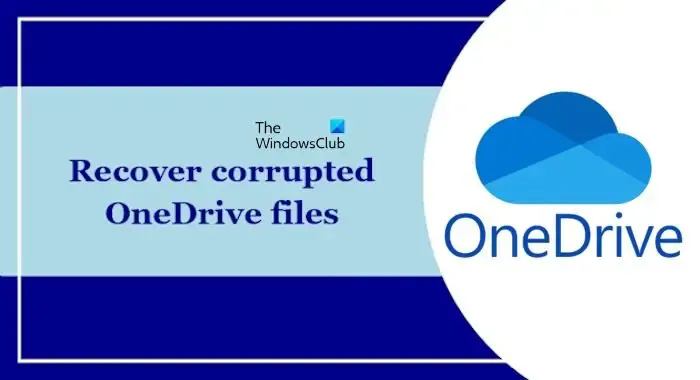
Esistono alcuni motivi comuni per cui i file OneDrive potrebbero essere danneggiati. A volte i file OneDrive possono essere danneggiati a causa di un caricamento incompleto o di una sincronizzazione incompleta. Se il tuo computer è infetto da un virus, può danneggiare i tuoi file OneDrive.
Come recuperare file OneDrive danneggiati
Microsoft ha fornito un’opzione in OneDrive che consente agli utenti di recuperare i file cancellati, sovrascritti e danneggiati. Tuttavia, questa funzionalità è disponibile per gli utenti che dispongono di un abbonamento a Microsoft 365. Altri utenti non possono utilizzare questa funzionalità di OneDrive.
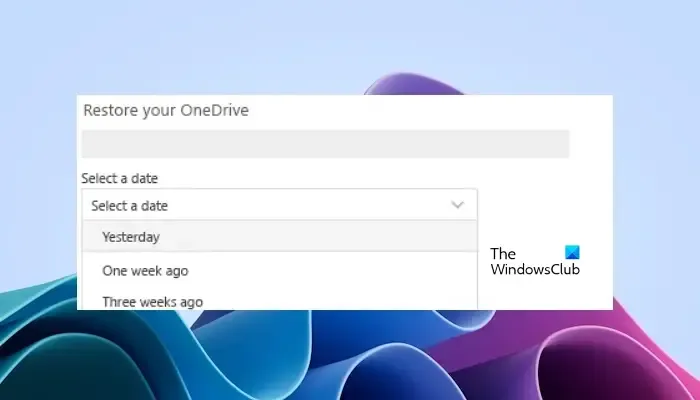
Utilizzare i passaggi seguenti per ripristinare i file danneggiati in OneDrive.
- Apri OneDrive nel tuo browser web.
- Accedi a OneDrive con le credenziali dell’account corrette.
- Vai alle Impostazioni.
- Fare clic su Opzioni.
- Fai clic su Ripristina OneDrive dalla barra di navigazione a sinistra.
- Questo ti mostrerà la quantità di attività sui file di ogni giorno negli ultimi 30 giorni in un grafico delle attività giornaliere. Questo ti fornirà una panoramica di ciò che è successo al tuo OneDrive in un periodo di tempo e può aiutarti a identificare eventuali attività insolite. Ad esempio, se il tuo OneDrive è stato infettato da un virus o malware, puoi vedere quando è successo.
- Ora seleziona una data dall’elenco a discesa. Se stai ripristinando i file dopo il rilevamento del ransomware, verrà inserita una data di ripristino suggerita.
- Quando sei pronto per ripristinare OneDrive, seleziona Ripristina.
Puoi annullare le modifiche apportate a OneDrive negli ultimi 30 giorni. Dopo aver eseguito questa azione, tutti i file in OneDrive dopo la data di ripristino selezionata verranno inviati automaticamente al Cestino OnrDrive.
Questa funzionalità presenta una limitazione: solo gli utenti con un abbonamento a Microsoft 365 possono utilizzare questa funzionalità. Se non disponi di questo abbonamento e fai clic sul collegamento Ripristina il tuo OneDrive, verrai reindirizzato al sito Web ufficiale di Microsoft 365.
Questo è tutto. Spero che questo articolo ti aiuti.
I file di OneDrive vengono eliminati definitivamente?
Una volta eliminato un file da OneDrive, viene spostato nel Cestino. Se desideri eliminare un file OneDrive in modo permanente, devi eliminarlo dal Cestino. I file nel Cestino possono essere ripristinati per un massimo di 30 giorni.
Il ripristino delle impostazioni di fabbrica corregge i file danneggiati?
No non lo fa. Un ripristino delle impostazioni di fabbrica non risolve i file danneggiati. Questo può essere utile se il tuo computer presenta problemi software. Non recupera alcun file danneggiato. Tuttavia, il ripristino delle impostazioni di fabbrica può correggere i file di immagine di sistema danneggiati e i problemi che si verificano a causa dei file di immagine di sistema danneggiati.



Lascia un commento